Chuyển tới tiêu đề chính trong bài [xem]
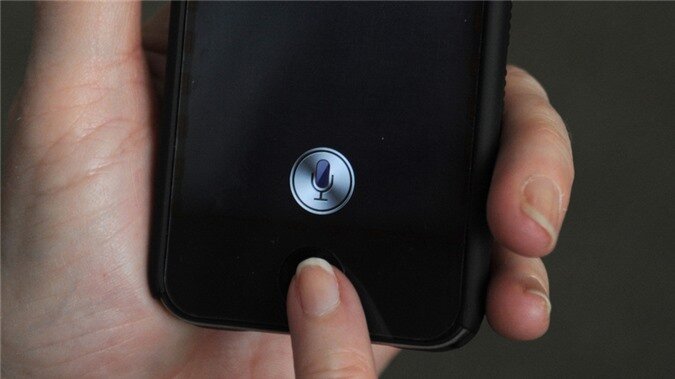
Như đã biết thì Siri – trợ lý ảo của của Apple mang lại rất nhiều tính năng hỗ trợ cho người dùng, từ việc gọi thoại, đọc tin nhắn, cho đến các chức năng cao cấp hơn như dự báo thời tiết, giám sát sức khỏe,..
Tuy nhiên có một tính năng mà hầu như chúng ta không hề nghĩ tới, đó là người trợ lý ảo này có thể mang đến khả năng nghe nhạc vô cùng tiện lợi, và chỉ thông qua phương thức điều khiển bằng giọng nói. Do đó, người dùng có thể thoải mái sử dụng iPhone hoặc iPad để nghe nhạc khi đang trên ô tô, hoặc đang đạp xe mà không cần phải động tay vào.
Cùng tìm hiểu những câu lệnh điều khiển Siri hữu ích cho việc nghe nhạc bên dưới đây:
“Hey Siri”

Để có thể bước vào chế độ rảnh tay cùng Siri, người dùng cần kích hoạt tính năng “Hey Siri” trên các thiết bị của mình. Đầu tiên, vào mục Cài đặt, chọn General, sau đó chọn vào biểu tượng tùy chọn cho Siri. Từ đây, người dùng có thể thấy một công tắc tắt/bật cho chế độ “Hey Siri”. Để kích hoạt nó, chuyển công tắc thành On (màu xanh).
Điều này có nghĩa là mỗi khi bạn nói “Hey Siri”, trình trợ lý ảo này sẽ ngay lập tức được khởi động, và sẵn sàng phục vụ cho các thao tác tiếp theo. Bên cạnh đó, người dùng cũng có thể nhấn và giữ nút cứng Home để khởi động Siri.
Các câu lệnh phục vụ nghe nhạc
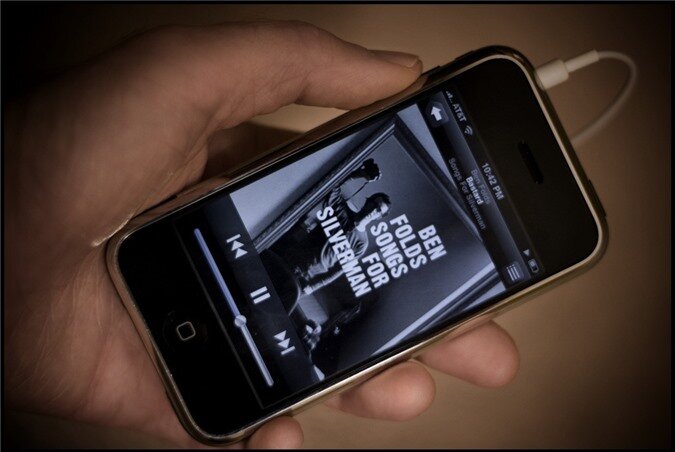
Bạn có thể dùng Siri để nghe nhạc và lựa chọn các bài hát, album, cũng như lọc theo tên ca sĩ. Tuy nhiên để đạt độ chính xác cao thì bạn phải có khả năng phát âm tiếng Anh tốt một chút. Thí dụ, bạn có thể yêu cầu Siri chơi bài “Take me to your heart”, chơi Album “Get Your Heart On”, hoặc lựa chọn theo tên ca sĩ “Marooon 5” chẳng hạn.
Ngoài ra, bạn cũng có thể đặt kèm theo các câu lệnh để Siri chơi nhạc shuffled và repeat bằng cách nói “Siri, play the album Get Your Heart On, shuffled”. Tất nhiên luôn có tùy chọn để người dùng chọn lọc bài hát theo tên.
Bên cạnh đó, người dùng cũng có thể điều khiển Siri dừng nhạc, tạm ngưng một bài hát, chuyển sang bài tiếp theo bằng một vài cú pháp mặc định bên dưới đây:
– “Pause music” (để tạm ngưng)
– “Stop music” (để dừng phát nhạc)
– “Resume music (để tiếp tục phát nhạc)
– “Skip track” (tạm chuyển sang bài khác)
– “Play previous track” (chơi bài hát trước)
– “What music is playing?” (hỏi Siri xem bài nào đang được phát)
Nguyễn Nguyễn
Theo Mashable
Websosanh.vn – Website so sánh giá đầu tiên tại Việt Nam























